So sehr ich die Helligkeitsstufen des iPhones verehre, ich möchte, dass mein iPhone-Bildschirm aus mehreren Gründen dunkler wird. Für den Anfang möchte ich, dass meine Gespräche privater und ein wenig sicherer sind, wenn ich von Menschen umgeben bin, wissen Sie. Während Sie zur Abwechslung Sichtschutzfolien verwenden können, gibt es einen Hack, um dies ohne die Schutzfolien zu tun. Sehen Sie sich unsere erweiterte Option an, um Ihren iPhone-Bildschirm kostenlos dunkler zu machen!
So machen Sie Ihren iPhone-Bildschirm dunkler als die niedrigste Helligkeitseinstellung
- Öffnen Sie Einstellungen .
- Tippen Sie auf Barrierefreiheit .
- Tippen Sie auf Zoom .
- Aktivieren Sie den Zoom-Modus .
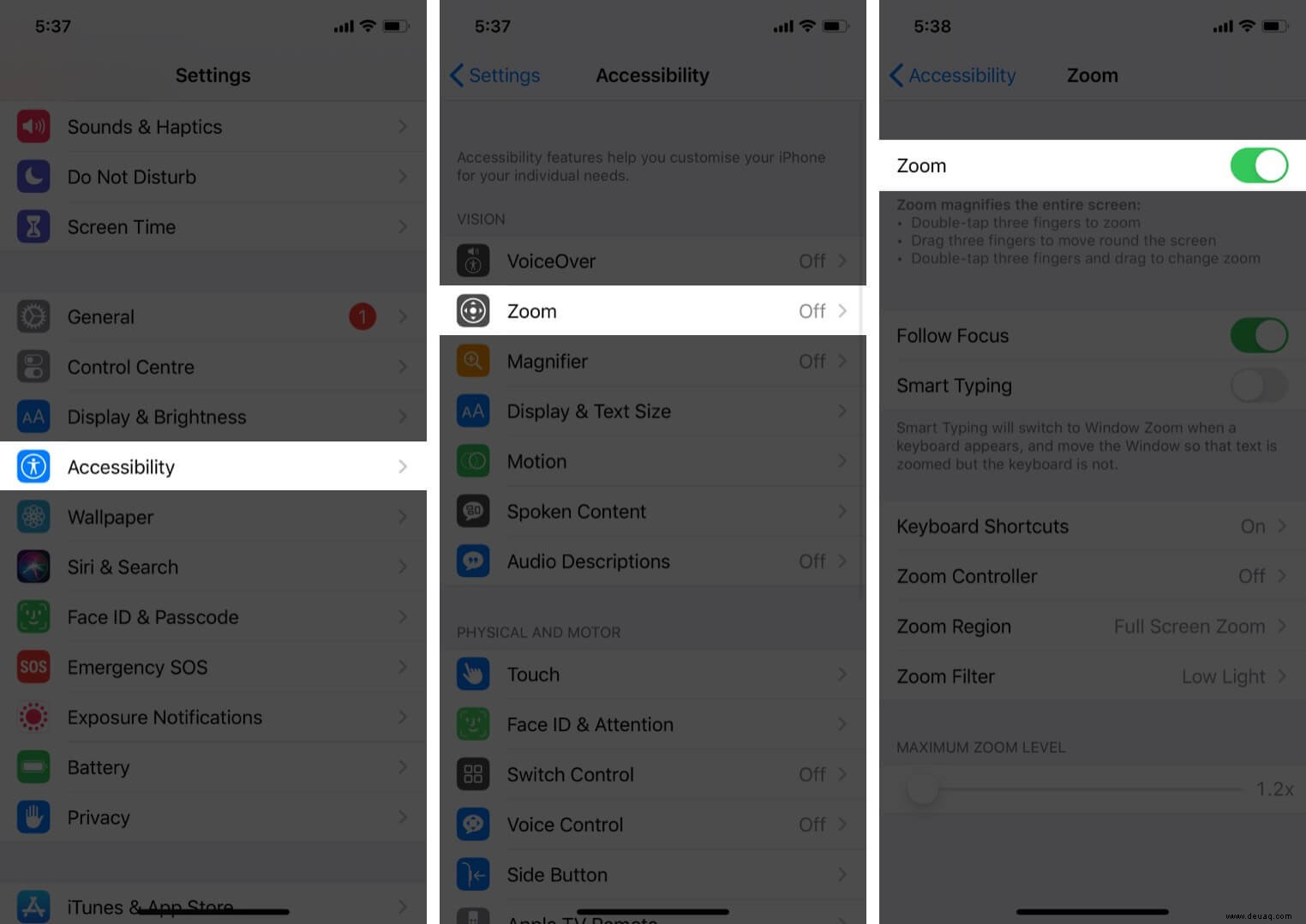 Im Zoom-Menü müssen Sie einige Einstellungen ändern.
Im Zoom-Menü müssen Sie einige Einstellungen ändern. - Ändern Sie den Zoom-Bereich zu Vollbild-Zoom .
- Ändern Sie den Zoomfilter auf Wenig Licht .
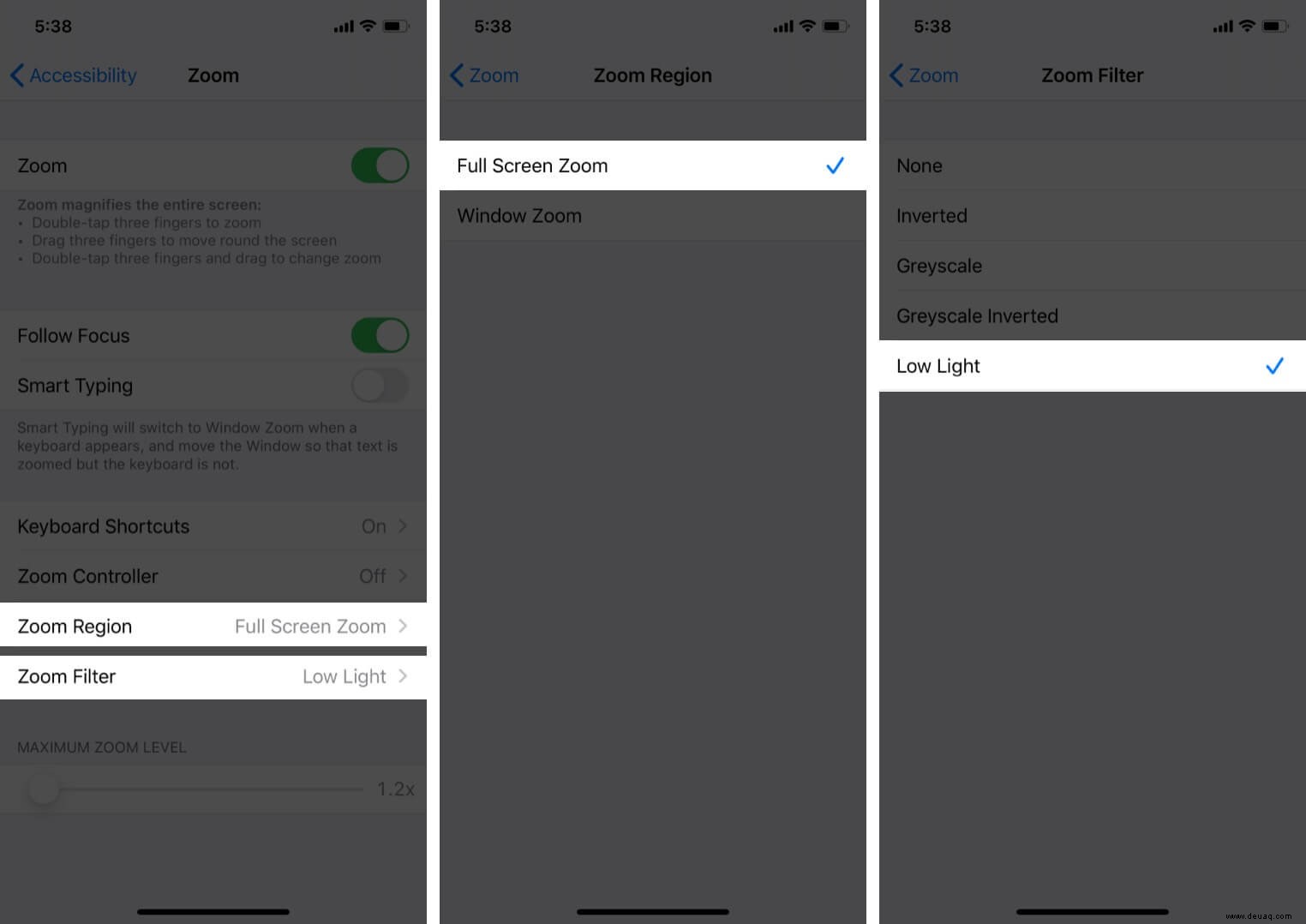
Sobald dies erledigt ist, wird die Bildschirmhelligkeit automatisch verringert. Wenn Sie niedriger gehen möchten, können Sie dies über das Kontrollzentrum anpassen.
Ich finde diesen Hack unglaublich, und ich neige immer dazu, ihn zu verwenden, um die Helligkeit meines iPhones zu verringern. Da ich jedoch die faule Person bin, die ich bin, möchte ich diese Schritte nicht jedes Mal befolgen. Daher habe ich einen Weg gefunden, diese Schritte abzukürzen.
Barrierefreiheitsverknüpfung für extrem niedrige Helligkeit aktivieren
- Öffnen Sie Einstellungen .
- Tippen Sie auf Barrierefreiheit .
- Scrollen Sie zu Barrierefreiheitsverknüpfung .
- Wählen Sie Zoom falls nicht bereits ausgewählt.
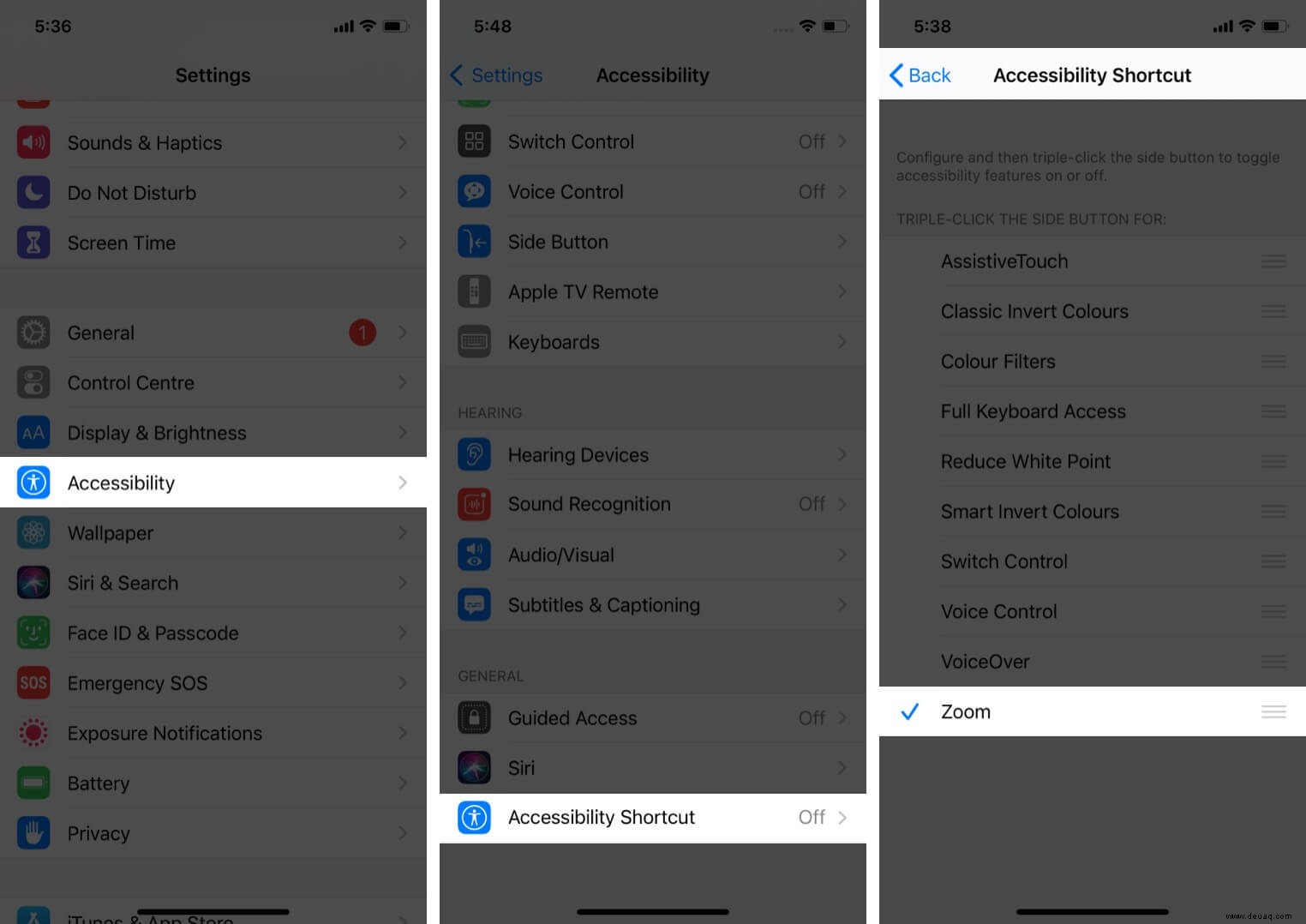
Sie haben jetzt Ihre Verknüpfung zugewiesen. Wenn Sie die Zoom-Einstellungen verwenden möchten, um Ihre Helligkeit zu dimmen, klicken Sie dreimal auf die Seitentaste.
Obwohl dies die erweiterte Option ist und die Eingabehilfen-Verknüpfung es viel einfacher macht, möchten Sie vielleicht die Helligkeitsstufen weiter anpassen. Den einfachsten und schnellsten Weg dazu habe ich weiter unten erklärt!
Verwenden Sie den Helligkeitsregler im Kontrollzentrum, um die Bildschirmhelligkeit Ihres Geräts zu verringern (oder sogar problemlos zu erhöhen). Es ist mühelos. Gehen Sie zum Kontrollzentrum → Helligkeit anpassen nach Ihren Wünschen.
Verwenden Sie den Helligkeitsregler zum Anpassen der iPhone-Bildschirmhelligkeit
- Gehen Sie zu Einstellungen .
- Öffnen Sie Anzeige und Helligkeit .
- Ziehen Sie die Helligkeit Schieberegler nach Ihren Wünschen.
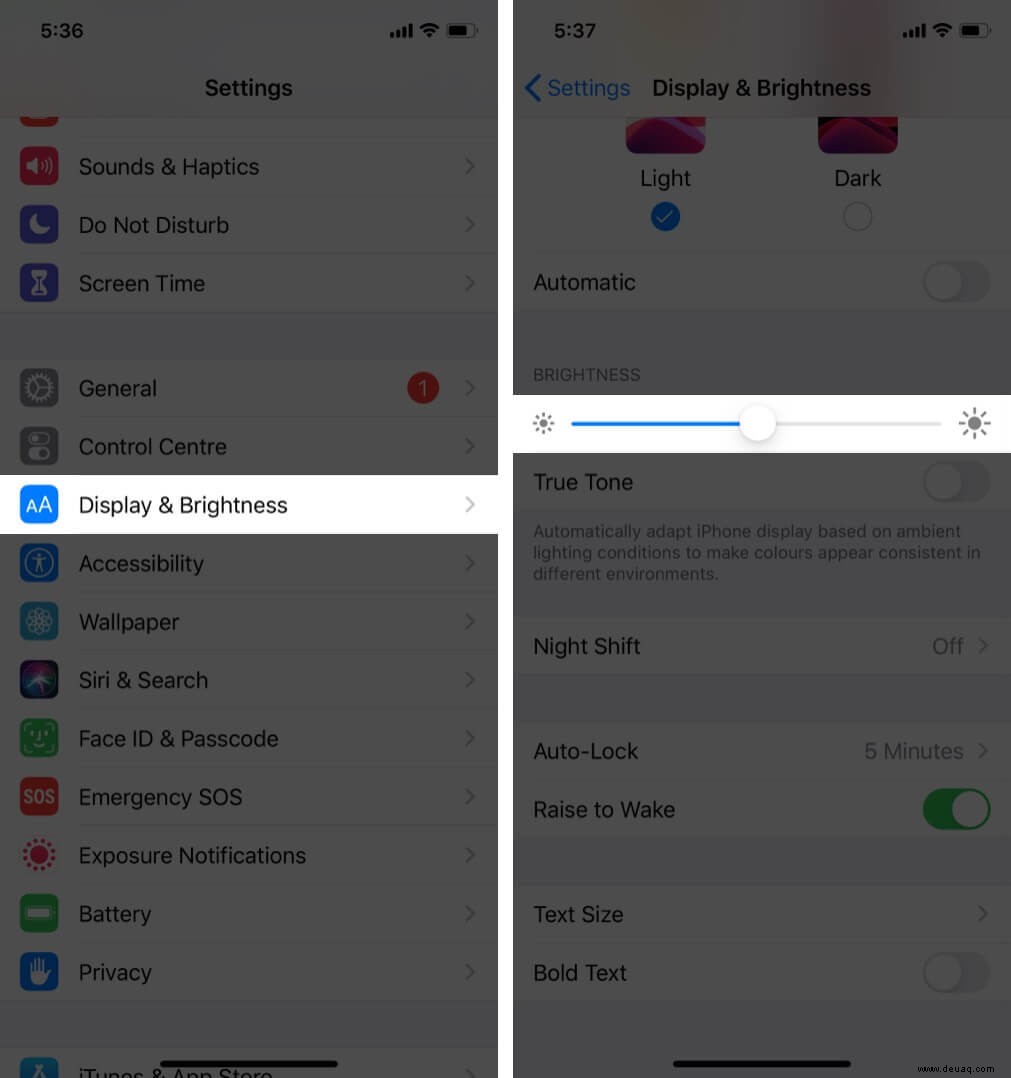
Möglicherweise sind Ihnen einige Optionen im Menü Anzeige und Helligkeit aufgefallen. Lassen Sie uns sie besser verstehen.
Wahrer Ton
True Tone ist nur eine Beleuchtungsmodifikation, die die Beleuchtung Ihres Geräts an die Umgebung anpasst. Dies hilft Ihrem Gerät, die Farbkonsistenz in verschiedenen Umgebungen zu erreichen. Schalten Sie es ein und entfesseln Sie das Erlebnis.
Nachtschicht
Der Name ist selbsterklärend. Dieser Modus wird verwendet, um das Farbspektrum in den späteren Stunden der Nacht so anzupassen, dass es Ihr Sehvermögen nicht beeinträchtigt. Sie können es für jede Nacht im Voraus planen oder es gelegentlich einschalten.
Ist Ihr iPhone-Bildschirm dunkel genug?
Die Hacks funktionieren jedes Mal reibungslos und geben Ihnen die gewünschte niedrige Helligkeit. Ich behalte die Zoom-Verknüpfung gerne in meinem Kontrollzentrum und verwende sie, wenn ich die Helligkeit verringern muss, da das Anpassen der automatischen Helligkeitsstufen für mich nicht ausreicht. Noch besser, wenn Sie es mit dem Dunkelmodus versuchen.
Lassen Sie mich wissen, welcher Hack für Sie am besten funktioniert.
Vielleicht möchten Sie auch lesen:
- Beste Sicherheits-Apps für iPhone und iPad
- So tippen Sie schneller auf der iPhone-Tastatur
- Gekaufte iPhone-Apps mit Familienmitgliedern teilen
- 7 Lösungsmöglichkeiten – iPhone-Bildschirm wird zufällig abgedunkelt